Измените скорость вращения вентиляторов на ПК с Windows с помощью этих 5 инструментов
Поддержание охлаждения системы или снижение ее шума можно легко выполнить, отрегулировав скорость вращения вентилятора компьютера. Это можно сделать как вручную, так и автоматически с помощью программного обеспечения для изменения скорости вентилятора. Такая программа отслеживает температуру из нескольких источников и позволяет вам изменять скорость вращения вентилятора вашего компьютера, когда это необходимо.
На рынке есть различные подобные программы, но мы собрали пять из лучших, которые совместимы с компьютерами под управлением Windows, чтобы показать вам их расширенные наборы функций, чтобы помочь вам принять решение намного проще.
- 1
SpeedFan
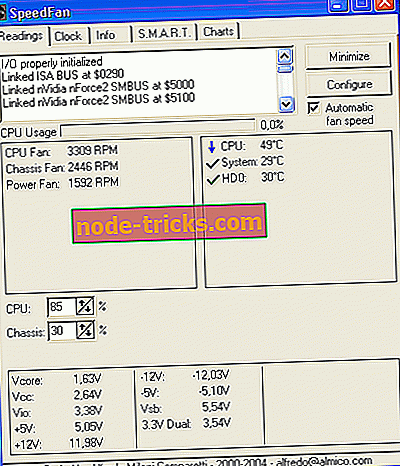
SpeedFan - это программное обеспечение для мониторинга и контроля напряжений, температур и скорости вращения вентиляторов на компьютерах с аппаратными чипами. Эта программа даже может получить доступ к информации SMART и показать температуру жесткого диска. SpeedFan может получать доступ к цифровым датчикам температуры, а также соответствующим образом изменять скорость вращения вентиляторов, снижая тем самым уровень шума.
Проверьте лучшие функции, которые включены в эту программу:
- SpeedFan контролирует температуру из разных источников.
- Если вы настроите программу правильно, вы сможете изменить скорость вращения вентилятора в зависимости от температуры системы.
- Когда вы выбираете параметр для минимальной и максимальной скорости вентилятора, вы должны установить их вручную и прислушиваться к шуму.
- Если вы не слышите шум от вентилятора, это означает, что вы можете установить значение в качестве минимальной скорости вентилятора.
- Программа также может изменять скорость вращения вентилятора при заданной вами температуре предупреждения.
Программное обеспечение может обрабатывать любое количество аппаратных чипов монитора, жестких дисков, показаний температуры, показаний напряжения, показаний скорости вращения вентиляторов, ШИМ и многого другого. Ознакомьтесь с более подробной информацией и функциями, которые включены в SpeedFan на официальном сайте, где вы также можете загрузить программное обеспечение.
Скачать SpeedFan
- ТАКЖЕ ЧИТАЙТЕ: 8 лучших программ для мониторинга температуры процессора вашего ПК
- 2
NoteBook FanControl

NoteBook FanControl - это программа, предназначенная для того, чтобы предоставить пользователям возможность контролировать скорость вращения вентилятора компьютера. После установки программного обеспечения оно будет интегрировано с панелью задач вашего компьютера, и это здорово, что программа не навязчива.
После того, как вы запустите его в первый раз, вы увидите, что он имеет действительно простой интерфейс, которым могут управлять и понимать даже новички.
Ознакомьтесь с наиболее важными функциями, которые включены в NoteBook FanControl:
- Вы сможете выбрать одну из различных конфигураций, включенных в программу, в зависимости от модели вашего ноутбука и производителя.
- Вы можете увидеть, поддерживается ли ваш ноутбук или нет, посетив специальный раздел официальной страницы программы на GitHub.
- Перед запуском сервиса вам нужно выбрать один из доступных предустановленных конфигов.
- После выбора конфигурации вы можете включить и отключить службу управления вентилятором.
- Вы можете настроить скорость вращения вентилятора с помощью простого ползунка, который расположен в средней части главного меню.
- NoteBook FanControl предлагает вам в режиме реального времени показывать температуру процессора, а также текущую скорость вращения вентилятора.
- Вы можете настроить запуск программы при запуске системы автоматически.
NoteBook FanControl - это действительно простая в использовании программа, которая, безусловно, пригодится, когда вам нужно больше возможностей охлаждения вашей системы.
Вы можете скачать NoteBook FanControl и попробовать его замечательные возможности для себя.
- ТАКЖЕ ЧИТАЙТЕ: Топ-3 лучших программ для охлаждения ноутбуков для Windows 10
- 3
Аргус Монитор
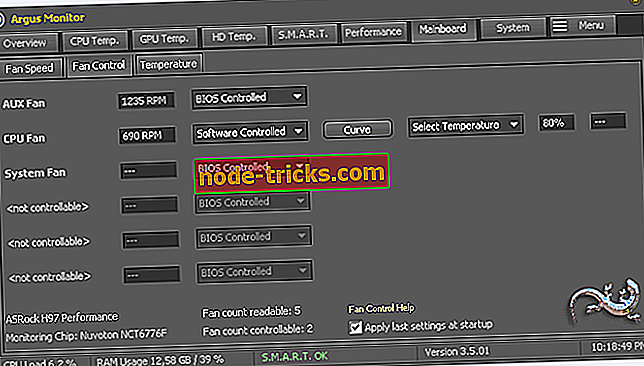
Argus Monitor - действительно легкая программа, которая запускается в качестве фоновой задачи и постоянно отслеживает состояние вашего жесткого диска. Он также предлагает вам возможность контролировать скорость вентилятора для материнской платы и графического процессора с помощью характеристической кривой, основанной на всех доступных источниках температуры.
Ознакомьтесь с наиболее впечатляющими функциями и функциями, входящими в состав Argus Monitor:
- Вы сможете следить за температурой вашего жесткого диска, а также за состоянием вашего жесткого диска, постоянно проверяя важные атрибуты SMART.
- Программа может предупредить вас с вероятностью до 70%, прежде чем жесткий диск выйдет из строя, и это как раз вовремя, чтобы пользователи смогли сохранить свои важные данные.
- Программное обеспечение предлагает графическое отображение температуры жестких дисков.
- Он также поставляется с мониторингом и графическим отображением температуры графического процессора и процессора.
- Вы также увидите графическое отображение частоты ядра, которое позволит вам проверить, правильно ли работает управление питанием.
- Тест HDD и SSD также измеряет время доступа и скорость передачи.
Программа также отображает скорость вращения вентиляторов вашей системы и позволяет вам легко контролировать скорость вращения вентиляторов. Вы сможете протестировать Argus Monitor в течение 30 дней, и если вы хотите продолжить его использование, вам придется приобрести лицензионный ключ.
Вы можете проверить дополнительные функции и детали, связанные с программным обеспечением, перейдя на официальный сайт Argus Monitor.
- 4
EasyTune 5 от Gigabyte
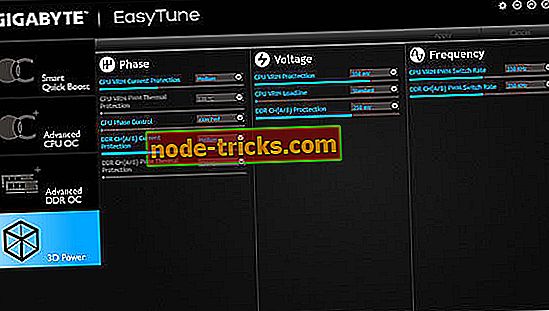
EasyTune 5 от Gigabyte представляет удобный инструмент для повышения производительности и управляемости системы на базе Windows.
Проверьте лучшие функциональные возможности и функции, которые включены в него:
- Он обеспечивает разгон для повышения производительности системы.
- Вы также получите инструменты CIA и MIB для специального улучшения процессора и памяти.
- EasyTune 5 от Gigabyte также поставляется с Smart-Fan control для управления скоростью вращения вентилятора охлаждения процессора и вентилятора чипсета North-Bridge.
- Включает в себя состояние ПК для мониторинга состояния системы.
- Вы можете переключаться в разные режимы, и вы можете выбирать между простым режимом и расширенным режимом.
- Простой режим позволяет менять системные часы шины.
- В расширенном режиме вы можете получить доступ ко всем функциям настроек параметров разгона, таким как настройка функций CIA и MIB.
Вы сможете настроить скорость вращения вентилятора охлаждения процессора в соответствии с другой температурой на разных оборотах. Рекомендуется установить охлаждающий вентилятор процессора на полную скорость при 60oC.
Вы можете проверить дополнительные функции и попробовать EasyTune 5 от Gigabyte для себя, перейдя на официальный сайт этого инструмента.
- ТАКЖЕ ЧИТАЙТЕ: 10 Лучшее программное обеспечение для разгона Windows 10 для использования
- 5
TPFanControl
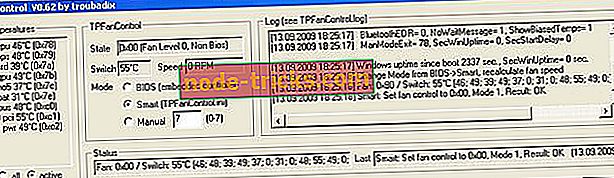
TPFanControl способен снизить уровень шума вентиляторов ThinkPad, и он также создал версию программного обеспечения для Vista. Он способен контролировать температуру процессора и графического процессора в фоновом режиме и устанавливать соответствующие скорости вращения вентиляторов для идеального охлаждения. Вы сможете сразу увидеть температуру процессора и графического процессора с помощью значка уведомления.
Проверьте лучшие функции, которые включены в эту программу:
- Разница, когда вы запустите эту программу, окажется драматичной.
- Когда вы используете систему, и процессор выполняет интенсивную работу, он раскручивает вентилятор только для того, чтобы поддерживать низкую температуру.
Чтобы установить программное обеспечение в Vista, вам просто нужно открыть меню «Пуск» и ввести cmd. Затем вы должны щелкнуть правой кнопкой мыши на cmd.exe и выбрать Запуск от имени администратора. Вам нужно перейти во временный каталог, в который вы распаковали файлы, и набрать «install». Файлы будут автоматически скопированы в c: \ tpfancontrol. TPFanControl начнет работать и автоматически запустится после перезагрузки.
Вы можете скачать TPFanControl, чтобы увидеть, как он работает в вашей системе.
Это пять из лучших программ, которые позволяют вам контролировать скорость вращения вентилятора вашей системы, и все они совместимы с системами Windows. Проверьте их полный набор функций и получите тот, который наилучшим образом соответствует вашим потребностям.

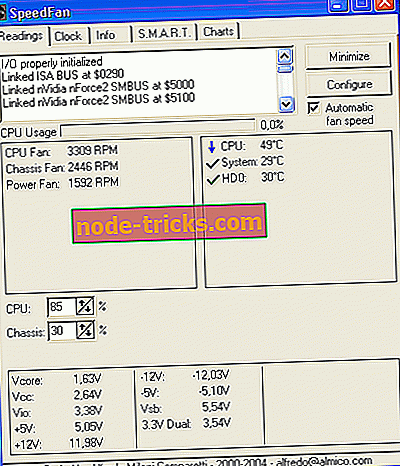

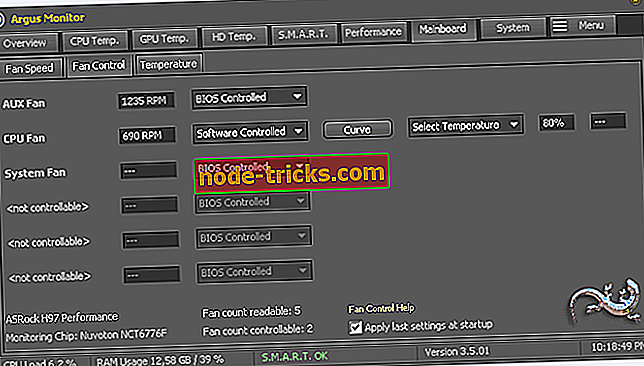
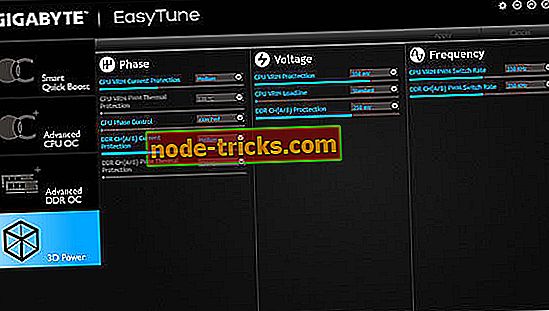
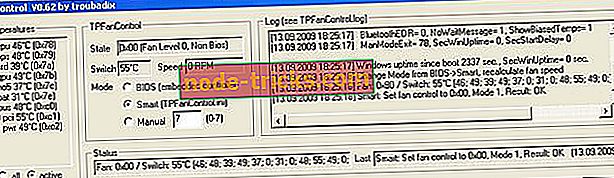






![[FIX] Halo 5 Guardians не работает](https://node-tricks.com/img/fix/458/halo-5-guardians-multiplayer-doesn-t-work.jpg)
